Infra - Windows
Série de artigos para quem vai fazer as certificações MCP, MCDST e MCSA - parte 9
Neste artigo Thiago Simonin irá mostrar os modelos de segurança via snap-in e prompt de comando.
por Thiago SimoninSegurança
Os Modelos de segurança ficam armazenados no diretório
C:\windows\security\templates
Atalho: secpol.msc abre somente o console com opções de segurança mais facil de visualizar diferente do gpedit.msc que abre com diversar opções a mais de gpo.
OBS: Todos os arquivos que terminam com a sigla DC são aplicados a máquinas controladoras de domínio os que terminam com WS são aplicados em máquinas clientes
Ø Hisecdc.inf é o pacote que possui maior segurança
Ø Compatws.inf pacote modelo que não impacta em nenhuma aplicação
Ø Setup security é o modelo de segurança padrão do windows
Configuração e análise de segurança
O Snap-in Configuração e análise de segurança serve para comparar os modelos de pacote .inf
Digite no executar: mmc > depois adicione o snap-in Configuração e análise de segurança
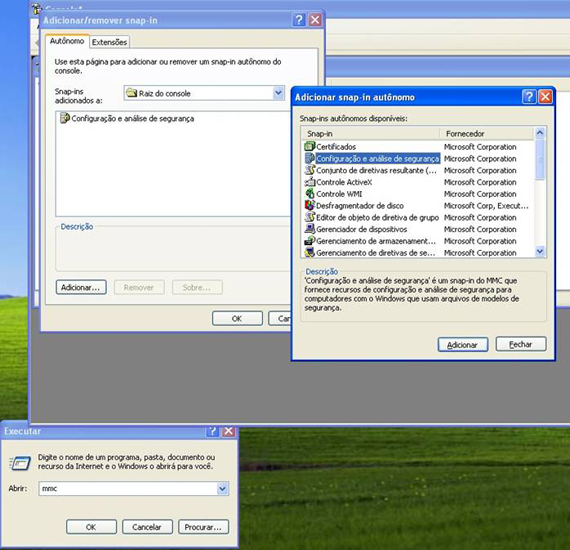
Botão direito em Configuração e análise de segurança > abrir banco de dados > digite nome banco enter > selecione o modelo que vc quer fazer a análise
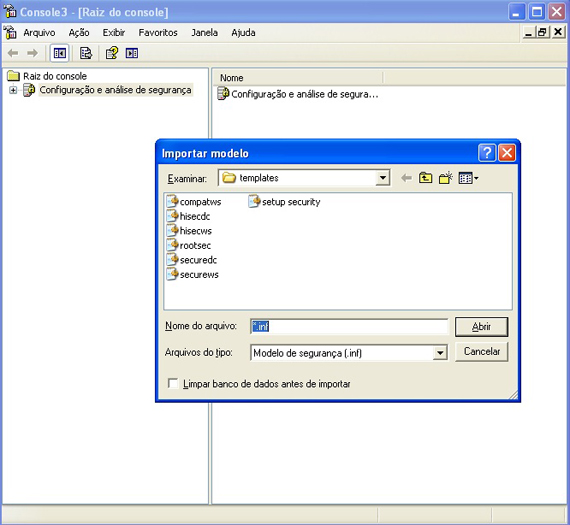
> botão direito em configuração e análise de segurança > Executar análise agora.
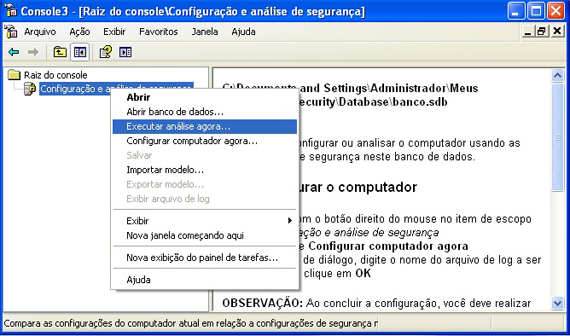
Será mostrado a comparação do modelo de segurança que vc estiver usando no momento com o selecionado o que estiver marcado com um X vermelho e porque está diferente do configurado no seu pc e o que estiver com um visto verde.
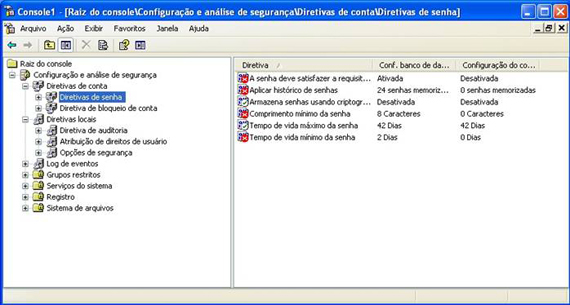
Aplicando o Template selecionado
Botão direito em cima de configuração e análise de segurança > configurar computador agora.
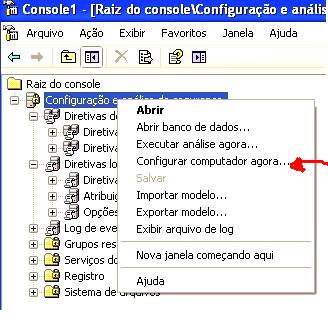
Configurando Templete de segurança via prompt de comando
Abrindo o modelo de template Hisecdc.inf
Secedit /configure /db c:\banco.sdb /cfg hisecdc.inf
Comparando o modelo de template Hisecdc.inf com o do seu computador
Secedit /analyze /db c:\banco.sdb /cfg hisecdc.inf
Aplicando o modelo de template setup security.inf
Secedit /configure /db c:\banco.sdb /cfg “setup security.inf”
Atualizando as alterações de diretivas
Para forçar as alterações (atualizar) todas as diretivas aplicadas usamos o comando
Gpupdate /force
Ordem de aplicação das diretivas
1. Local
2. Site
3. Domínio
4. OU
Links úteis:
http://technet.microsoft.com/pt-br/library/cc759251(WS.10).aspx
http://technet.microsoft.com/pt-br/library/cc784060(WS.10).aspx
http://technet.microsoft.com/pt-br/library/cc775618(WS.10).aspx
Conclusão
Neste artigo aprendemos os modelos de segurança do windows xp como compará-los e como aplicá-los via interface gráfica e via prompt de comando.


